Určitě Vás někdy napadlo, že webové stránky, které navštěvujete často, by bylo vhodné mít v "Činnostech", prostě aby byly snadno přístupné jako libovolná aplikace. Může jít o oblíbený zpravodajský web, nebo třeba sociální síť. Vytvoření záznamu se také může hodit, pokud stáhnete nějakou aplikaci, která je spustitelná pouze z příkazové řádky, nebo správce souborů.
Soubory s koncovkou .desktop
Autor článku používá GNOME
Spouštěče aplikací (launchery) používájí koncovku .desktop, ale ve své podstatě jde jenom o obyčejné textové soubory s několika nastaveními. Spouštěče podléhají specifikaci FreeDesktop.org a projekty GNOME a KDE je implementují obdobně.
Základní struktura takového souboru je klíč=hodnota a klíče je možné seskupovat do [skupin].
Příklad souboru .desktop pro spouštění aplikace
[Desktop Entry]
Name=Chytrý program
Exec=/home/fedora/chytry_program/run.sh
Icon=/home/fedora/chytry_program/icon.png
Type=Application
Categories=GTK;GNOME;Utility;Nameříká, jak se aplikace bude jmenovat.Execurčuje cestu ke spustitelnému souboru, buď úplnou, nebo pouze název souboru, spustitelný soubor je umístěn někde v cestě uvedené v$PATH. Pokud aplikace nemá cestu ke spustitelnému souboru, nebo je neplatná nepůjde ani vyhledatIconudává cestu k ikoně. Využijte plnou cestu, nebo nějakou předdefinovanou ikonu. Jak hledání odpovídající ikony gnome funguje je možné se dočíst v dokumentaciTypeříká jaký typ spouštěče chceme mít. nautilus nedávno na tomto místě zrušil podporu proLinka nefunguje aniDirectory, takže můžeme použít jenomApplication(aplikace, či obecněji příkaz).
Otevření webové stránky
Řekněme, že chcete otevřít webobou stránku magazínu MojeFedora ve vašem oblíbeném prohlížeči. Můžete buďto vytvořit spouštěč, který v Exec bude obsahovat přímo instrukce prohlížeči, např. firefox http://mojefedora.cz. Ovšem takto vytvořený spouštěč ignoruje uživatelské preference.
Vhodnější je použití příkazu xdg-open https://mojefedora.cz, který respektuje nastavení.xdg-open je možné použít nejen pro webové stránky, ale i pro lokální soubory, nebo adresáře. Například xdg-open ftp://example.com, apod.
Grafické editory položek v menu
Jedním z projektů je například Alacarte. Rozhraní je strohé, ale na druhou stranu efektivní. Umožňuje vytvářet položky a řadit je do kategorií. Je dostupný ve standardních repozitářích sudo yum install alacarte.
Velmi hezky zpracovaný editor se jmenuje jednoduše "AppEditor" a je součástí projektu Elementary OS. Ačkoliv by jeho instalace byla problematická, protože používá jiné systémové motivy, hodí se, že existuje i ve flatpak verzi na Flathubu.
A MojeFedora.cz v správci souborů?
Obsah .desktop souboru, který mám v cestě ~/.local/share/applications/mojefedora.desktop. Samozřejmě musíte mít i ikonku.
[Desktop Entry]
Name=Moje Fedora
Exec=xdg-open https://mojefedora.cz
Icon=/usr/share/icons/HighContrast/256x256/apps/fedora-release-notes.png
Type=Application
Categories=Internet;Může se hodit
Spouštění .desktop souboru z terminálu (dex je nutné mít nainstalovaný) dex /cesta/k/souboru
Pokud chcete například pohlídat syntaxi a zobrazit nápovědu k vašemu .desktop souboru, zkuste: desktop-file-validate /path/to/file.desktop
Jestliže nejsou některé protokoly (ftp, sftp, apod.) obsluhovány tak, jak byste si představovali, je možné to napravit příkazem xdg-mime

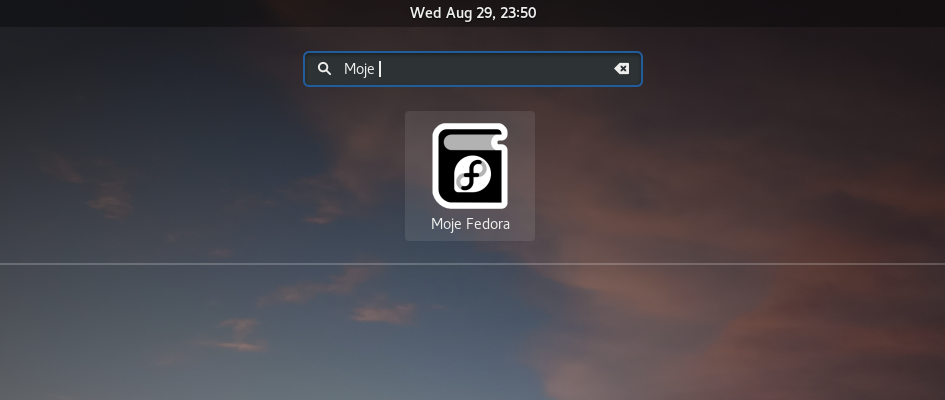
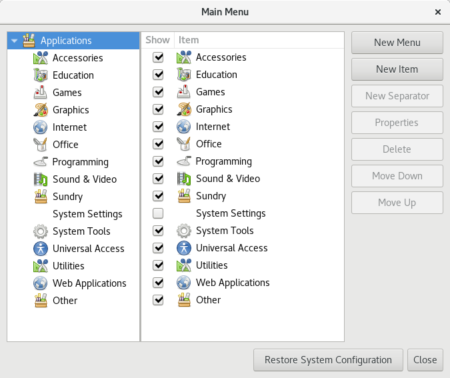
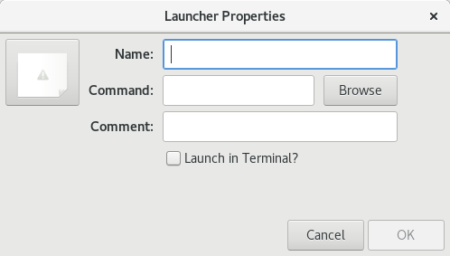
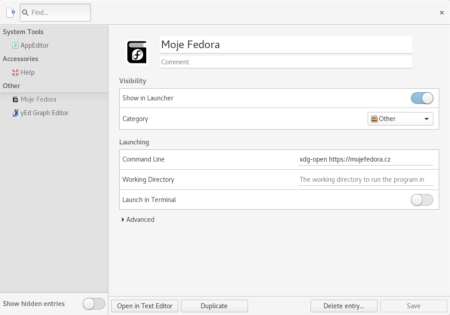

3. 9. 2018 at 15:50
Místo /usr/share/icons/HighContrast/256×256/apps/fedora-release-notes.png bych dal do ikony prostě jen fedora-release-notes. Najde to pak vhodnou ikonu z tématu.
3. 9. 2018 at 16:38
Díky za doplnění.
3. 9. 2018 at 16:35
MenuLibre stojí také za zmínku , je to IMO zatím nejdotaženější grafický editor .desktop souborů —
3. 9. 2018 at 16:40
Tak ten mi unikl. Přesně jak říkáte, moderní design, zapadající do GNOME.
https://bluesabre.org/projects/menulibre/
4. 9. 2018 at 09:11
pekny clanecek. diky za nej.
Jak psal miro, staci pouze nazev obrazku pokud jde o ikonku z tematu. Pokud se tam da njekay vlastni obrazek, coz se ui takovyvhto spoustecu dejecasto, pak musi byt plna cesta.
5. 9. 2018 at 08:35
Dik za clanok, ja vacsinou vytvaram zastupcov na webstranky cez chrome/chromium. More tools – create shorcut. Vyhoda ze odkaz sa vytvori automaticky s ikonou, webstranka sa spusti v samostatnom okne bez zaloziek a nemusim rucne robit .desktop subor.
5. 9. 2018 at 10:42
Diky za doplneni, to jsem mohl uvest, zapomnel jsem na to.
19. 9. 2018 at 23:10
Pěkný článek, hlavně tipy na editory menu.
Já když vytvářím spouštěče na webové stránky, dělám to pomocí GNOME-WEB (Epiphany). V menu stačí zvolit „Uložit jako webovou aplikaci“, taková aplikace se pak spouští ve zjednodušeném okně bez záložek a adresního řádku.
Takto vytvořenou aplikaci je možné v aplikaci Web opět odinstalovat: přejít na adresu about:applications.